Как делать монтаж фильма? | Всё о кинопроизводстве
Ниже мы приведем шаги типичного процесса редактирования сценарной драмы.
Протоколирование и монтажная сборка
Просматривайте и прослушивайте весь материал. Делайте в блокноте заметки о вашей реакции на увиденное, и все идеи, пришедшие вам в голову. Используйте покадровый временной код, чтобы привязать ваши мысли конкретным кадрам, и не глупите, полагая, что вы вспомните эти мысли позже. Для большого проекта первым монтажом будет грубый вариант, составленный из всех кадров, собранных вместе. В этой сборке будет минимальное количество изменений для повествования истории. Данный монтаж позволит получить представление о проекте в целом до того, как вы начнете концентрироваться на деталях.
Первый черновой монтаж
Теперь вы приступаете к черновому монтажу. Взяв одну сцену для обработки, начните работать над всеми дублями, чтобы найти лучший, наиболее приемлемый материал. Сцены могут быть смонтированы в любом порядке, и важно, чтобы каждая сцена «работала» сама по себе. Когда у вас будет хорошая рабочая версия сцены, поменяйте ее в монтажной сборке, тем самым постепенно наращивая весь монтаж в комплексе. Старайтесь сохранять версии вашего монтажа по нескольку раз на день, чтобы иметь в наличии все сделанные записи.
Когда у вас будет хорошая рабочая версия сцены, поменяйте ее в монтажной сборке, тем самым постепенно наращивая весь монтаж в комплексе. Старайтесь сохранять версии вашего монтажа по нескольку раз на день, чтобы иметь в наличии все сделанные записи.
Во время чернового монтажа следите, чтобы звук и видео были синхронны. Можете начать отключать или удалять ненужные звуки, но не нужно пока накладывать никакого дополнительного аудио. Сырой монтаж можно считать завершенным, когда каждая сцена была индивидуально просмотрена и добавлена в сборку.
Если у вас будет возможность, возьмите перерыв, если возможно, на ночь, и просмотрите результат монтажа без остановки. После этого возьмите блокнот и начните рецензировать фильм, останавливаясь и делая заметки по необходимым, как вам кажется, изменениям. Для полнометражного фильма этот процесс может затянуться на несколько часов.
Главный монтаж
Тут мы подходим к процессу точного монтажа. У каждой сцены будут свои индивидуальные проблемы, и теперь все они являются частью единого фильма.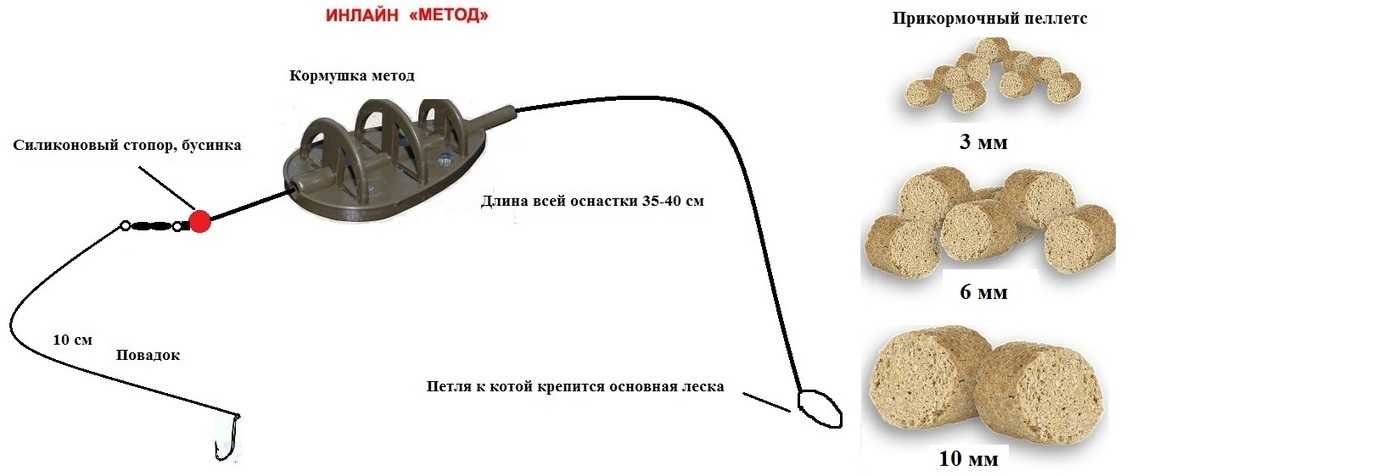 Станут очевидны моменты, где сцены взаимозависимы. Эта стадия может оказаться сложной, т.к. некоторые вопросы могут показаться неразрешимыми. Уверенно двигайтесь дальше.
Станут очевидны моменты, где сцены взаимозависимы. Эта стадия может оказаться сложной, т.к. некоторые вопросы могут показаться неразрешимыми. Уверенно двигайтесь дальше.
На этой стадии могут быть внедрены основные звуковые эффекты и музыка. И в комплексе весь монтаж будет разрастаться. Постарайтесь использовать максимум идей, убедитесь, что каждая версия надежно сохранена и при необходимости может быть восстановлена. Тем моментом, когда грубый монтаж становится чистым монтажом, не всегда, но в большинстве случаев, будет тот, когда редактор ощущает, что каждая идея была тщательно испробована.
Позовите других людей для просмотра вашего чистого монтажа. Свежий взгляд при просмотре фильма позволит выявить те проблемы, которые вы упустили раньше. Придайте особое внимание всем вопросам, которые зададут зрители. Даже вскользь озвученные вопросы могут проявить дыры, которые вы пропустили и безуспешно пытались разрешить.
Финальный (чистовой) монтаж
Ваша работа не заканчивается, пока несколько новых зрителей не просмотрят ваш материал, и после чего вы доработаете возникшие вопросы. Если возникли серьезные проблемы, с которыми вы ранее никогда не сталкивались, то сейчас самое время, когда вы должны проявить храбрость с материалом и смело начать экспериментировать. Это может означать возврат к грубому монтажу в одной или паре сцен.
Если возникли серьезные проблемы, с которыми вы ранее никогда не сталкивались, то сейчас самое время, когда вы должны проявить храбрость с материалом и смело начать экспериментировать. Это может означать возврат к грубому монтажу в одной или паре сцен.
Чистый монтаж сам по себе — процесс выстраивания до идеальной точной картинки в каждом отдельном монтажном материале фильма, получая максимум в каждом действии. Не прекращайте работать на этом уровне детализации, пока не будут успешно разобраны все задачи в фильме. Как только финальный монтаж утверждается, кинофильм считается заблокированным, и уже не вносятся никакие правки. Проект переходит полностью на звуковую обработку, и работа редактора здесь прекращается. Сделайте резервное копирование всех рабочих файлов. Вы выполнили свою работу.
Основы видеомонтажа | Правила, советы, разбор ошибок
Автор статьи: Никита Чернов|
4. 6
Оценок: 51
(Ваша: )
6
Оценок: 51
(Ваша: )
Редактирование видео – важный процесс в создании любого ролика, будь то вебинар, музыкальный клип или блог. Основы видеомонтажа включают в себя не только склейку кадров, но и удаление ненужных фрагментов, применение эффектов, добавление текста, графики или музыки. Это интересный процесс, освоить который может каждый, однако начинающие видеографы могут совершать ошибки. Чтобы избежать этого, стоит придерживаться ряда принципов.
В статье мы рассмотрим 11 основных правил редактирования роликов. Следуя им, вы уже сегодня сможете смонтировать видео для YouTube и найти свою аудиторию!
- №1. Всегда составляйте монтажный лист
- №2. Делайте плавные переходы
- №3. Подберите подходящую музыку
- №4. Корректируйте освещение и цвет кадра
- №5. Монтаж аудиодорожки
- №6. Не перебарщивайте с эффектами
- №7. Обрезайте длинные фрагменты
- №8.
 Гармоничное размещение текста
Гармоничное размещение текста - №9. Разнообразьте свое видео
- №10. Подберите подходящее программное обеспечение
- №11. Обучайтесь у профессионалов
- Заключение
№1. Всегда составляйте монтажный лист
Спросите себя:
- Какие фрагменты нужно отредактировать?
- Какой эффект в итоге вам необходимо получить?
- Сколько минут может длиться ролик?
- Сколько времени уйдет на тот или иной ракурс, на раскрытие той или иной темы?
Далее распишите каждый кадр по секундам. Отметьте моменты для появления подписей, музыки и графических вставок на таймлайне. Обозначив все моменты заранее, вы сэкономите свое время и будете точно знать, с чего начать монтаж видео.
Заранее продумайте основные этапы работы над роликом, чем детальнее — тем лучше
№2. Делайте плавные переходы
Стык кадров должен быть незаметным и плавным. Для этого лучше всего добавить в видео переходы. Если при соединении использовать слишком короткие кадры, то может возникнуть черный экран или статичная картинка. Чтобы все выглядело натурально, нужно устанавливать достаточную длительность перехода.
Также важно помнить, что стыки должны соединять фрагменты разного плана. Для улучшения восприятия видео, вы можете производить монтаж по крупности: например, попробуйте соотнести крупный и средний 2-ой, 1-й средний с общим. Не стоит располагать рядом схожие или наоборот абсолютно противоположные виды планов. Их соединение будет смотреться резко и неуместно.
Старайтесь во время съемки задействовать все виды планов, это облегчит вам работу по монтажу
№3.
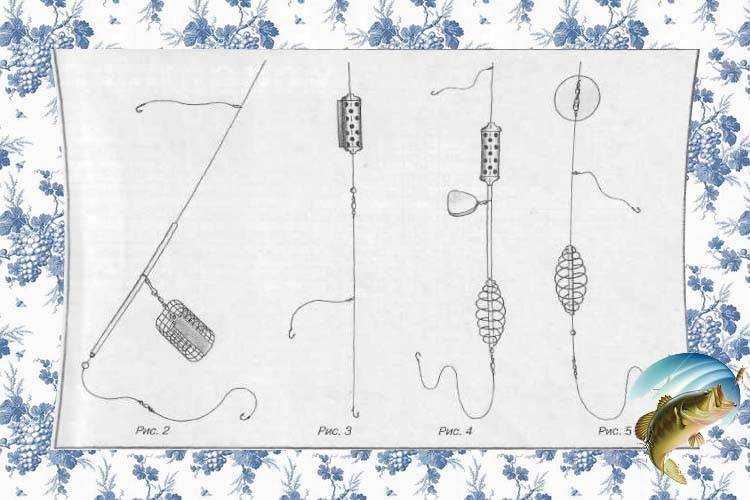 Подберите подходящую музыку
Подберите подходящую музыкуВизуальное и музыкальное сопровождение должны хорошо сочетаться друг с другом. Музыка должна подчеркивать настроение ролика, но не отвлекать от его восприятия, особенно, если видео разговорное. Ее мелодику и темп следует учитывать при редактировании.
Если кадры быстро сменяют друг друга, песня тоже должна быть динамичной. Соответственно, спокойная сцена должна иметь соответствующее медленное музыкальное сопровождение. Вы не можете использовать радостную композицию для меланхолических сцен. Подходящая музыка не только украшает ролик, но и усиливает общее воздействие видео.
Чтобы подобрать идеальную композицию, видеомонтажеру или видеоблоггеру не нужно вкладывать деньги. Для поиска музыки, вы можете исследовать различные сайты. Например, SoundCloud или Фонотеку YouTube.
Всегда следите за лицензионными формальностями, если вы используете чужие треки. В противном случае могут возникнуть серьезные проблемы с авторским правом.
Оцените пример видео с хорошо подобранным звуковым сопровождением.
№4. Корректируйте освещение и цвет кадра
При склейке кадров важно учитывать их освещенность и цвет, они не должны кардинально отличаться друг от друга. Например, если один фрагмент снят в теплых тонах, а последующий — в холодных, это необходимо исправить. Такая разница резко бросается в глаза и портит все впечатление. Также следите за сочетанием света. Если первый кадр яркий, а второй — темный, между ними стоит вставить нейтральный. Он позволит сделать плавный переход.
Режиссеры кино и профессиональные видеографы нередко нарушают это правило в своих работах, пытаясь эмоционально воздействовать на зрителя и лучше раскрыть посыл истории. Так, например, в этой сцене подряд идут кадры в тёплых и холодных оттенках. В данном случае это не ошибка, это художественный прием, который указывает на появление конфликта между персонажами.
Сцена из фильма «Драйв» Николаса Виндинга Рефна
№5. Монтаж аудиодорожки
Аудио компоненты играют важную роль в производстве видео. Голоса передают информацию и помогают рассказать историю. Музыка задает настроение и определяет темп вашего видео.
При редактировании голоса вам необходимо вырезать паузы, ошибки, слова-паразиты, звуки окружающего пространства. Это улучшит подачу информации и качество вашего видео в целом. Если вы планируете использовать фоновую музыку, то помните, что она не должна мешать услышать слова. Установите уровни музыкального сопровождения ниже, чем громкость голоса.
При редактировании и перемещении материала по временной шкале вы можете случайно рассинхронизовать видео- и аудиодорожки. Это может произойти от разрыва связи или при работе с клипами с различной частотой кадров видео или дискретизации звука. Такой недочет важно исправить, поскольку несинхронизированный звук является основным отвлекающим и зачастую раздражающим фактором для зрителей.
Для создания озвучки голосом старайтесь использовать внешние записывающие устройства
№6. Не перебарщивайте с эффектами
Часто типичной ошибкой видеомонтажа может стать увлечение эффектами. Действительно, обычно в программах для редактирования их представлены сотни и кажется, что с десятком самых разнообразных фильтров ролик становится в разы лучше. Но, как правило, избыток анимации просто отвлекает.
Когда дело доходит до эффектов и ярких переходов, золотое правило гласит: чем меньше, тем лучше. Сохраняйте свои настройки простыми и используйте фильтры только тогда, когда это действительно необходимо.
Эффекты, добавленные для галочки, только портят видеоряд
№7. Обрезайте длинные фрагменты
Один из принципов монтажа — оставлять только самое необходимое.
Иногда бывает трудно урезать отснятый материал, особенно если вы вложили в него столько времени и энергии, но это необходимо. Ваше видео получится более выразительным и эффективным при использовании коротких фрагментов.
№8. Гармоничное размещение текста
Монтаж и обработка видео для новичков могут оказаться сложными и в вопросе сочетания графических элементов. Сохраняйте согласованность между размером текста, цветами и шрифтами в видео.
Распространенная ошибка начинающих видеографов – попытка задействовать в кадре множество стилей текста всех оттенков радуги. Это, в свою очередь, может отвлекать зрителей от самого видео. Советует придерживаться одного-двух шрифтов, как в рамках одного кадра, так и в ролике в целом. Это создаст единство стиля.
Это создаст единство стиля.
Положение текста на экране тоже крайне важно. В начале видео, на заставке, надпись может быть крупной. Во всех остальных видеофрагментах подписи лучше делать меньше и размещать в нижней трети кадра. Также стоит придерживаться единой палитры. Яркие цвета можно использовать для расстановки акцентов, для всего остального – нейтральные. Для лучшего сочетания оттенков можно воспользоваться цветовым кругом.
Текст должен помогать восприятию видео, а не затруднять его
№9. Разнообразьте свое видео
Чтобы разнообразить видеоряд и сделать ролик интереснее, используйте перебивку. Так называют небольшой по времени видеофрагмент, который вставляют между двумя другими. Это может быть любой видеоролик, подходящий по смыслу и вписывающийся в сюжет основного видео.
Чаще всего перебивки используют в обзорах или в разговорных видео. Вы можете снимать перебивки самостоятельно или, например, использовать короткие кадры из фильмов.
Посмотрите видео ниже, там показывают удачный пример перебивки и дают советы по ее съемке.
№10. Подберите подходящее программное обеспечение
Во многом успех видео зависит от видеоредактора. Он должен быть удобным и подходить вам по навыкам. Монтаж видео для начинающих может оказаться сложной задачей, поэтому поначалу стоит избегать иноязычного строго профессионального софта. В предложенных инструментах и функциях можно легко запутаться и совершить ошибки.
Попробуйте простую программу для видеомонтажа, вроде ВидеоШОУ. Этот редактор не требует специальных навыков, однако в нем вы найдете все необходимое для качественного результата. Удобная обрезка и склейка кадров, более 200 готовых ярких эффектов на любой случай. При желании вы сможете настраивать анимацию самостоятельно, отталкиваясь от личных предпочтений. В отличие от большинства редакторов-конкурентов, ВидеоШОУ предлагает для этого очень простые и понятные инструменты.
В отличие от большинства редакторов-конкурентов, ВидеоШОУ предлагает для этого очень простые и понятные инструменты.
Скачайте редактор ВидеоШОУ и оцените, как в нем просто и удобно работать!
Скачать сейчас
Воспользуйтесь шаблонами проектов, чтобы смонтировать ролик за пару минут, создайте цепляющие титры и заставки, соедините эпизоды с помощью современных переходов, измените фон в видео, используя хромакей, добавьте на фон музыку и запишите озвучку. Монтаж не займет много времени, принципы работы со всеми инструментами предельно упрощены. Большое количество функций и удобный интерфейс позволят получить впечатляющий результат любому пользователю!
Сделайте выбор в пользу понятного, адаптированного под новичков софта
№11. Обучайтесь у профессионалов
На YouTube вы найдете множество бесплатных уроков монтажа видео для начинающих. Они позволят прокачать навыки, расскажут о разных видах редактирования роликов и просто дадут интересные идеи!
Они позволят прокачать навыки, расскажут о разных видах редактирования роликов и просто дадут интересные идеи!
Не бойтесь перенимать опыт у других видеографов, YouTube — бесплатный учебник по монтажу
Заключение
Мы перечислили основные правила монтажа видео и сделали их разбор. Теперь вы быстро поймете, как избегать распространенных ошибок при съемке и редактировании роликов и сможете сразу получать качественный результат. Стоит добавить, что видеомонтаж – это прежде всего творческий процесс, правила здесь носят скорее рекомендательный характер. В совершенстве освоив ключевые принципы и приемы, вы научитесь также и грамотно «нарушать» их во имя реализации своих креативных задумок.
Развивайте навыки видеомонтажа, не бойтесь пробовать новое! А для практики воспользуйтесь программой ВидеоШОУ. Большой функционал позволит вам не ограничиваться только склейкой видео: работайте с текстом, музыкой, добавляйте эффекты и анимации. Скачайте приложение, и начните творить!
Скачайте приложение, и начните творить!
Больше статей по теме:
Создание видео для YouTube
Как быстро заменить фон
Несколько видео в одном кадре
Как создавать простые видеомонтажи для вашей семьи
Хотите научиться легко создавать фильмы из фрагментов и видеороликов, снятых вами с семьей и друзьями? Вы определенно можете это сделать! Ознакомьтесь с этим простым руководством по ресурсам, чтобы показать вам все инструменты для создания веселых семейных видео. Это проще, чем вы думаете, так что обязательно попробуйте! (И это работает и для блоггеров, и для бизнеса).
Разве все те видео, которые мы снимаем о наших семьях на наши камеры и телефоны, не такие милые?
Мы берем их, смотрим несколько раз, а потом как будто теряем в киберпространстве (или в моем случае они просто занимают всю память на моем телефоне…).
Мне нравится, наконец, что-то делать с видео, мой любимый проект — превращать все эти видео в забавные семейные видеомонтажи.
Как создавать простые видеомонтажи для всей семьи
Когда я впервые решил собрать наши видео воедино, я понятия не имел, с чего начать. Как мне все упорядочить? Какие видеопрограммы следует использовать? Сколько работы требуется и где я могу найти время, чтобы сделать семейное видео? Все это казалось подавляющим.
Я знал, что энтузиасты Apple используют iMovie, но у нас есть ПК. Знаю, знаю. Почти богохульство. От человека с творческой страстью я фанат ПК насквозь. Не забывайте, я также бухгалтер, что объясняет близость к ПК.
Раньше у нас был Mac. У нас все еще есть iPad, а у моего мужа iPhone, но теперь я пользуюсь смартфоном Google Pixel. Microsoft Office на Mac ужасен, и мне действительно нравится использовать Excel и Word для некоторых личных вещей. Я также использую компьютер на работе, поэтому мне нравится непрерывность от работы до дома. Но я отвлекся…
Если вы хотите превратить все эти разнообразные клипы и видеоролики в более содержательные фильмы, будьте уверены, у вас это обязательно получится. Это занимает немного времени, но это вполне выполнимо, и вы можете пролететь за пару часов (мне нравится делать это во время сна по выходным).
Это занимает немного времени, но это вполне выполнимо, и вы можете пролететь за пару часов (мне нравится делать это во время сна по выходным).
У меня есть все подробности ниже, чтобы помочь вам собрать воедино кусочки, чтобы ваши собственные семейные видео сияли.
А если вы блоггер или владелец бизнеса, то все это относится и к созданию видео для блогов и социальных сетей!
Простые инструменты для
Запись видеоДля записи видео доступен широкий набор опций. В наши дни у смартфонов такие отличные камеры, что они очень хорошо подходят для повседневного семейного видеомонтажа. Я использую свой телефон почти для всех наших семейных видео, потому что это намного удобнее, а видео отличного качества.
Иногда я использую свою цифровую зеркальную камеру (Canon 70D, которую с тех пор заменили на 80D) и этот объектив 50 мм или этот объектив 24–70 мм (мой любимый). DSLR, как и следовало ожидать, записывает видео лучшего качества, чем смартфон, но и стоит гораздо дороже.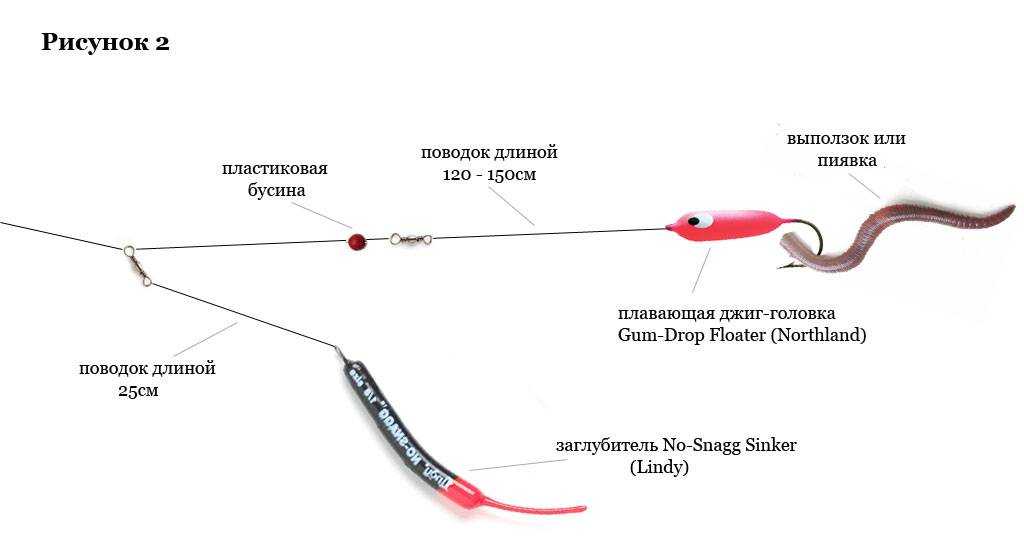 Цифровая камера также намного более неудобна и агрессивна, когда вы пытаетесь запечатлеть спонтанные моменты.
Цифровая камера также намного более неудобна и агрессивна, когда вы пытаетесь запечатлеть спонтанные моменты.
Независимо от того, какой инструмент вы используете для записи видео, просто убедитесь, что вы можете сохранить видео на свой компьютер, и все готово.
Как сохранять и упорядочивать видеоЯ считаю полезным снимать фото и видео с камеры или телефона раз в месяц или раз в два месяца. В зависимости от того, как часто вы снимаете фото и видео, это может происходить чаще или реже.
Чтобы все было организовано, существует множество вариантов, которые могут сработать. Как одна из идей, я сохраняю все свои фото и видео по годам, а затем по месяцам. Например, на ноябрь 2020 года у меня есть папка «20 11 Life Misc». В этой папке у меня есть папка для видео и папка для фотографий.
Когда у меня есть важное событие с большим количеством фотографий, например, большое путешествие или семейное торжество, я создаю специальную папку под названием «16 02 Лос-Анджелес», например, для нашей поездки в Лос-Анджелес в феврале 2016 года. Присвоение папкам имен по годам, а затем по месяцам обеспечивает их автоматическое сохранение в хронологическом порядке, что мне подходит.
Присвоение папкам имен по годам, а затем по месяцам обеспечивает их автоматическое сохранение в хронологическом порядке, что мне подходит.
Вы можете сохранять свои фотографии и видео на жестком диске компьютера, внешнем диске или в облачной системе хранения, такой как iCloud, Google Drive/Photos, Microsoft OneDrive или Dropbox.
Раньше я использовал Dropbox (вместо чего-то вроде iCloud), потому что он не привязан к конкретной операционной системе, и я могу получить к нему доступ с любого компьютера. Теперь я использую комбинацию Google Фото, Google Диска и Microsoft OneDrive. Для тех, у кого есть телефоны Google Pixel, такие как я, мне нравится, что они легко синхронизируются с Google Фото.
Ни один из этих вариантов не является бесплатным за пределами ограниченного объема хранилища, но любой метод (жесткий диск, облачное хранилище и т. д.) будет стоить определенной минимальной платы. Раньше я платил небольшую ежегодную плату за наше пространство Dropbox. Теперь я плачу небольшую плату в размере пары долларов в месяц за хранилище Google Drive и Microsoft OneDrive.
Чаще всего iMovie является программным обеспечением по умолчанию для создания фильмов, которое любят использовать создатели развлекательных фильмов. Я не использовал его, но я слышал, что он великолепен и прост в использовании. Однако, как я упоминал ранее, я фанат ПК и у меня нет Mac.
Оказывается, Windows предлагает программу под названием Windows Movie Maker. Низкий и вот, это довольно хорошо. Хотя Microsoft не так рекламируется, как я мог бы ожидать, Microsoft, похоже, догоняет нашего старого доброго друга, The Fruit, в некоторых областях, где она традиционно отставала, например, в создании развлекательных фильмов для Джо Шмоуза вроде меня.
Бесплатная версия Movie Maker появилась на моем компьютере, когда я купил операционную систему Windows. Тем не менее, я перешел на HD Movie Maker Pro за единовременную плату в размере 10 долларов, и это на 100% оправдало свою цену. Версия PRO обладает большей функциональностью, но также позволяет сохранять видео во время его создания, чтобы вы могли закрыть его и вернуться к нему, чтобы закончить или отредактировать его в другой раз.
Обновление: Я работаю над обновлением этого сообщения новыми снимками экрана, чтобы вы вскоре смогли отразить функциональность HD Movie Maker PRO. Я обещаю, тем не менее, что это довольно легко использовать и понять даже начинающим создателям семейного видео.
На панели инструментов ниже вы можете увидеть, что вы можете относительно легко изменить громкость видео, изменить скорость и обрезать длину клипов.
Программа Windows Movie Maker интуитивно понятна и проста в использовании. Мои видео не собираются выигрывать Каннский кинофестиваль в ближайшее время, но я закончил свой самый первый видеомонтаж (музыка и все остальное) примерно за три часа. Это включало в себя несколько поисковых запросов в Google и справке, чтобы понять, как использовать программу, поиск нужной песни в Soundstripe и объединение всех частей в Movie Maker Pro. С тех пор я менее чем за час снял несколько семейных видеороликов (включая сохранение видеофрагментов с камеры и смартфона, организацию видео, подбор музыки и т. д.)
д.)
Используете ли вы Mac или ПК, iMovie или Movie Maker, все они интуитивно понятны и просты в использовании. Не позволяйте программному обеспечению сбить вас с толку из опасений, что оно слишком сложное в использовании.
Как добавить музыку к семейным видеомонтажамИногда исходный звук из видео важен для сохранения воспоминаний. Разве голоса наших малышей не так драгоценны и что мы не хотим забывать?
В других случаях монтаж с музыкальным сопровождением создает забавную связную историю для всего мероприятия. Программное обеспечение для создания фильмов (iMovie и Movie Maker) позволяет легко выбрать одну песню, которая будет воспроизводиться во время просмотра семейного фильма, состоящего из видеороликов и клипов.
Однако, если вам нужен звук исходного видео, можно легко приглушить музыку в этом конкретном разделе, чтобы услышать слова в видео, а затем снова включить музыку, если и когда вы хотите, чтобы она накладывалась на видео. ( Я сделал это ближе к концу видео о конфетти «Сделай сам» в конце этого поста. )
)
При монтаже семейного видео я обычно предпочитаю добавлять музыкальное наложение, чтобы объединить разрозненные видео. В фильмах, которые я снял, музыка помогла сделать последовательность фрагментов видео более связной, но это, безусловно, вопрос предпочтений и контекста каждого создателя.
Простая и недорогая или бесплатная музыка для семейного видео
Существует множество отличных вариантов поиска музыки для семейного видео. Если вы хотите поделиться видео в социальных сетях, имейте в виду, что могут быть некоторые ограничения из-за авторских прав, если вы используете определенные защищенные песни. Иногда вы можете использовать музыку, защищенную авторским правом, и музыкант получает небольшую комиссию всякий раз, когда кто-то смотрит ваше видео.
SoundStripe For Family Video Music
Мой любимый онлайн-магазин музыки — SoundStripe. Они предлагают множество вариантов музыки без каких-либо ограничений в отношении товарных знаков или авторских прав. Если вам нужны дополнительные варианты без слов или видео, которые можно использовать в коммерческих целях, посмотрите SoundStrip (вы получите 20% скидку на первый платеж, если воспользуетесь этой реферальной ссылкой).
Если вам нужны дополнительные варианты без слов или видео, которые можно использовать в коммерческих целях, посмотрите SoundStrip (вы получите 20% скидку на первый платеж, если воспользуетесь этой реферальной ссылкой).
В них есть все виды музыки и звуковых эффектов, которые легко сканировать, находить то, что вы ищете, классифицировать для последующего использования и загружать на свой компьютер. С членством все загрузки бесплатны. Мне это очень нравится.
Это не сумасшедший дорогой, но уж точно не дешевый и уж точно не предназначенный для спорадического личного использования. Я использую SoundStripe для создания видео для нашей семьи и для блога (вы знали, что у меня есть детский канал на YouTube?). Он прост в использовании и имеет множество вариантов звука.
Если вы снимаете много семейных фильмов и видео или используете видео для блога или других коммерческих целей, обязательно посмотрите его. Если, с другой стороны, вы создаете личные фильмы только время от времени, вы можете обнаружить, что использование загрузок iTunes или другого бесплатного источника музыки работает очень хорошо.
iTunes For Family Music Videos
Fruit по-прежнему выигрывает битву за музыку для простых и некоммерческих целей, потому что это недорого. Когда мне нужна была определенная песня, я загружал ее из iTunes. Затем вы можете загрузить его со своего компьютера в Movie Maker, и все готово.
Из-за законов об авторском праве вы не можете зарабатывать деньги на этих видео при использовании iTunes. Загрузка iTunes не позволяет купить права надлежащего типа. Если вы загрузите видео с использованием музыки такого типа на YouTube, скорее всего, вы получите сообщение о том, что музыка защищена авторским правом и вам не разрешено ее использовать. Но для забавных, некоммерческих семейных видео, сходите с ума.
Поделитесь семейным видео в социальных сетях, Облако или фоторамка Wi-Fi Сделав видеомонтаж, поделитесь им с семьей и друзьями (конечно же)! Вы можете поделиться в социальных сетях или через одного из нескольких поставщиков облачных хранилищ данных (OneDrive, Google Drive и т. д.).
д.).
Вы также можете использовать фоторамку с поддержкой Wi-Fi для обмена видео. Мы использовали рамку Skylight Frame, которая является отличным способом поделиться фотографиями и видео с семьей. Для обмена видео требуется годовое членство, но оно того стоит, если вы делитесь большим количеством видео в частном порядке.
YouTube предлагает как общедоступные, так и частные каналы. Думаю, это лучший вариант, учитывая простоту и цену ( колоссальные ноль долларов ). YouTube принадлежит Google, поэтому вы подключаете свой личный канал к существующей учетной записи Google/Gmail. Если у вас его еще нет, их достаточно легко создать.
В дополнение к моему каналу YouTube «Честно современно» у меня есть отдельный частный канал YouTube для личных видео, которыми я делюсь с друзьями и семьей. Нам было очень весело делиться ими с нашими семьями, которые живут далеко.
Если вы предпочитаете вообще не размещать свои видео в Интернете, поделитесь ими в облачной системе хранения, такой как OneDrive или Google Drive. Затем поделитесь ссылкой с семьей и друзьями, чтобы они могли пережить все ваши замечательные семейные моменты, где бы они ни находились.
Затем поделитесь ссылкой с семьей и друзьями, чтобы они могли пережить все ваши замечательные семейные моменты, где бы они ни находились.
Поскольку за последние несколько лет я снял много простых семейных видеороликов, я освоил несколько простых приемов, которые делают фильмы более плавными и качественными. Я более подробно обсудил каждый совет для новичков по созданию более качественных фильмов и семейных видео ниже:
- Запись видео по горизонтали
- Затухание кадров между фрагментами видео
- Добавление титульной страницы и финальных титров к видео
- Добавление текстовых наложений к видео
- Затухание музыки в начале и конце видео
Запись видео по горизонтали
Хотя вы можете записывать вертикальные видео на свой телефон, почти все программы и приложения для создания развлекательного видео и фильмов предполагают горизонтальную ориентацию (кроме Instagram). Если вы планируете сделать фильм из своих видео, обязательно снимайте все видео горизонтально. Хотя я предполагаю, что более продвинутые видеографы могут обрезать и изменять ориентацию видео, это не так просто при освоении программного обеспечения для создания фильмов.
Если вы планируете сделать фильм из своих видео, обязательно снимайте все видео горизонтально. Хотя я предполагаю, что более продвинутые видеографы могут обрезать и изменять ориентацию видео, это не так просто при освоении программного обеспечения для создания фильмов.
Затухание кадров между фрагментами видео
Использование параметра затухания в функции редактирования иногда создает более плавный переход между клипами, когда вы объединяете фрагменты видео из различных частей события, поездки или события, которое вы выделяете в видео. Я иногда им пользуюсь, хотя и не постоянно. Попробуйте и посмотрите, какой способ вам больше нравится, но знайте, что это вариант. Обычно это мой метод перехода по умолчанию.
Добавить титульную страницу и финальные титры к видео
Открытие и закрытие страниц с текстом помогает придать контекст видео, когда вы смотрите его в дороге. Windows Movie Maker позволяет очень легко добавлять дополнительные слайды в начало и конец видео. Добавить текст также довольно просто, даже если это просто дата видео, чтобы вы могли оглянуться назад и вспомнить.
Добавить текст также довольно просто, даже если это просто дата видео, чтобы вы могли оглянуться назад и вспомнить.
Поскольку я начал снимать больше видео, я использую Canva для создания изображений для вступительного и заключительного слайдов. Вы можете загружать фотографии так же, как загружаются видео.
Добавление текстовых наложений к видео
Когда это имеет смысл, вы также можете добавить текстовые наложения поверх видео, чтобы описать важные части или области, в которых вы хотите придать контекст памяти. Слова могут помочь вам вспомнить места, особые обстоятельства или забавные комментарии более подробно.
Затухание музыки в начале и конце видео
Скорее всего, начало и конец выбранной вами музыки не будут идеально соответствовать продолжительности вашего видео. Затухание громкости музыки в начале видео и затухание в конце видео усиливает ощущение завершенности фильма. Это также дает зрителю звуковые указания о начале и конце видео, чтобы эти части не казались неожиданно обрезанными или неполными. Для меня это очень небольшое изменение имело большое значение.
Для меня это очень небольшое изменение имело большое значение.
Ниже вы можете видеть, что функции редактирования музыки имеют простую и понятную панель инструментов, облегчающую внесение изменений.
Вы определенно можете снимать семейные видеоПрежде чем потратить час или два на то, чтобы понять, как делать эти видео, я полностью испугался. Я помню, как несколько лет назад сидел на конференции в блоге и слушал спикера, рассказывающего о росте популярности видео. Я почти не слушал, списывая это как что-то за пределами моей зоны комфорта. Я никогда этого не сделаю, подумал я…
Снявшись всего в нескольких фильмах, я понял, как ошибался. Компании-разработчики программного обеспечения сделали процесс создания фильмов интуитивно понятным и простым для всех нас. Классные инструменты для создания семейных видео продолжают появляться постоянно, особенно в виде приложений для смартфонов.
Если вам интересно видео или вы думаете о том, чтобы попробовать его, обязательно попробуйте. Не забудьте дать себе хорошее окно непрерывного времени в первый раз, когда вы попробуете это. Но вы точно сможете это сделать!
Не забудьте дать себе хорошее окно непрерывного времени в первый раз, когда вы попробуете это. Но вы точно сможете это сделать!
Если вы попробуете, дайте мне знать, как это работает, и если у вас есть какие-либо вопросы.
Удачи и удачных съемок!
Вот веселое семейное видео, которое я сделала для блога в качестве примера! Вы также можете перейти на мой канал YouTube, чтобы посмотреть новые видео (и не забудьте подписаться)! Я регулярно добавляю новые видео.
Как сделать монтаж в VideoStudio
Хотите сделать видеомонтаж?
Попробуйте VideoStudio
Узнайте, насколько просто сделать монтаж видео с помощью нашего отмеченного наградами программного обеспечения для работы с видео.
Попробуйте бесплатно
- Обучение
- Практические руководства
- Сделать монтаж
Вы можете сделать видеомонтаж с помощью программного обеспечения для редактирования видео, такого как VideoStudio. Следуйте нашему руководству ниже, чтобы узнать самый простой способ сделать видеомонтаж.
У вас есть коллекция видео, которые вы хотите быстро и легко объединить? Может быть, несколько клипов с недавнего праздника, вечеринки или специального мероприятия? VideoStudio — это упрощенный способ создания видеомонтажа, который идеально подходит для социальных сетей или просто для просмотра семейных воспоминаний. Прочтите, и мы поможем вам научиться их создавать.
Следуйте нашему руководству ниже, чтобы узнать самый простой способ сделать видеомонтаж.
У вас есть коллекция видео, которые вы хотите быстро и легко объединить? Может быть, несколько клипов с недавнего праздника, вечеринки или специального мероприятия? VideoStudio — это упрощенный способ создания видеомонтажа, который идеально подходит для социальных сетей или просто для просмотра семейных воспоминаний. Прочтите, и мы поможем вам научиться их создавать.
VideoStudio включает Corel FastFlick — средство для создания видеомонтажа. Идеально подходит для создания видеомонтажа за считанные минуты. Давай приступим к работе.
Попробуйте бесплатно
Установите VideoStudio
Чтобы установить программное обеспечение для редактирования видео VideoStudio на ПК с ОС Windows, загрузите и запустите указанный выше установочный файл. Продолжайте следовать инструкциям на экране, чтобы завершить процесс установки в вашей системе.
Open Corel FastFlick
FastFlick — программа для создания видеомонтажа и слайд-шоу.
 Это идеальный инструмент для создания домашних фильмов из ваших фотографий или коротких видеоклипов. В три простых шага он создаст видеомонтаж у вас на глазах.
Это идеальный инструмент для создания домашних фильмов из ваших фотографий или коротких видеоклипов. В три простых шага он создаст видеомонтаж у вас на глазах.Выберите свой шаблон
Чтобы создать новый монтаж шаблонов предварительного просмотра, выберите их и нажмите кнопку воспроизведения. Как только вы найдете шаблон, который вам нравится, выберите шаг 2, добавьте свой медиа-контент.
Добавьте свои медиафайлы
Просто нажмите на зеленую кнопку с плюсом или перетащите медиафайлы на панель справа. Вы можете изменить порядок, перетащив медиафайлы в меню библиотеки. Чтобы настроить заголовок в своем видео, перетащите ползунок в часть щелчка фильма, отмеченную фиолетовой полосой — это активирует кнопку «Редактировать заголовок». Здесь вы можете изменить стиль шрифта и текста. Нажмите на значок настроек в дальнем правом углу экрана. Здесь вы можете настроить или добавить музыку и другие фоновые звуковые дорожки, а также выбрать, следует ли включать панорамирование и масштабирование ваших фотографий.


 Гармоничное размещение текста
Гармоничное размещение текста Это идеальный инструмент для создания домашних фильмов из ваших фотографий или коротких видеоклипов. В три простых шага он создаст видеомонтаж у вас на глазах.
Это идеальный инструмент для создания домашних фильмов из ваших фотографий или коротких видеоклипов. В три простых шага он создаст видеомонтаж у вас на глазах.